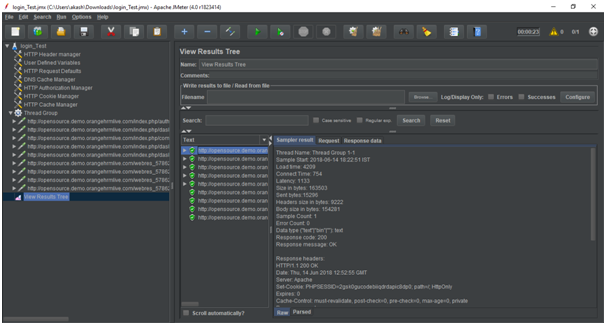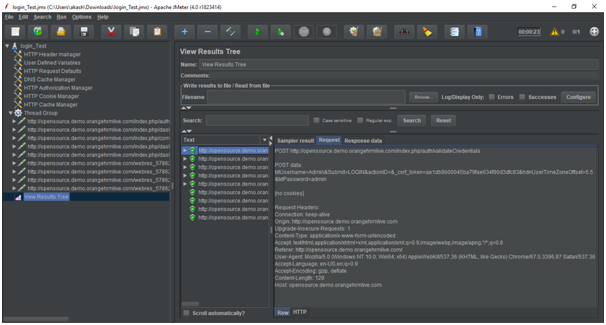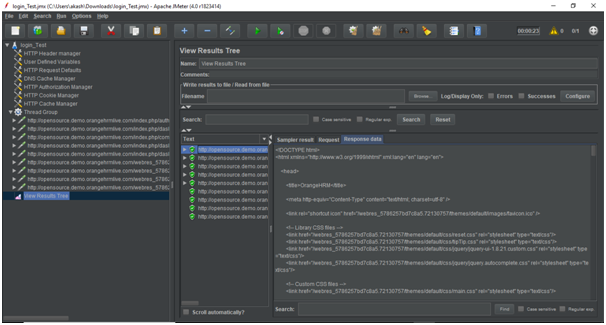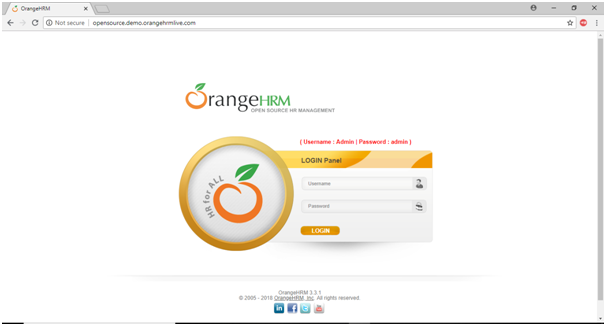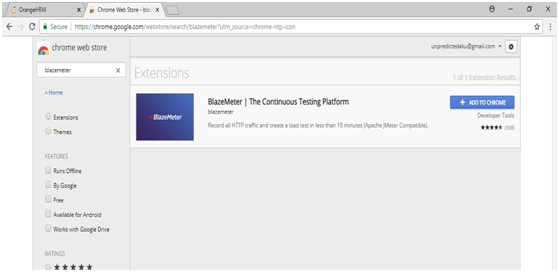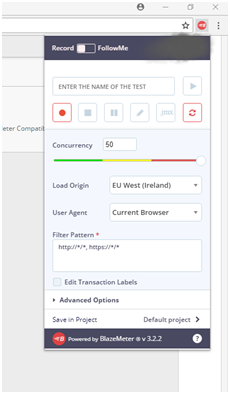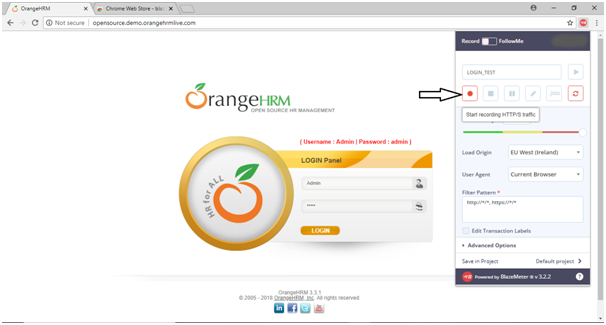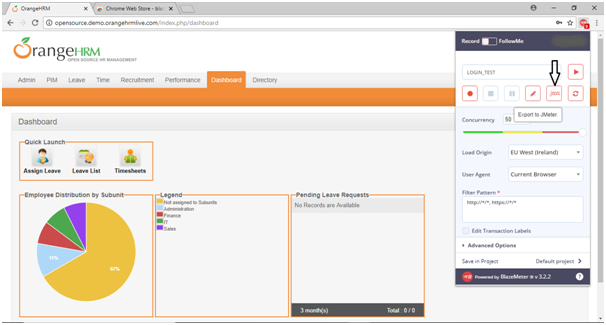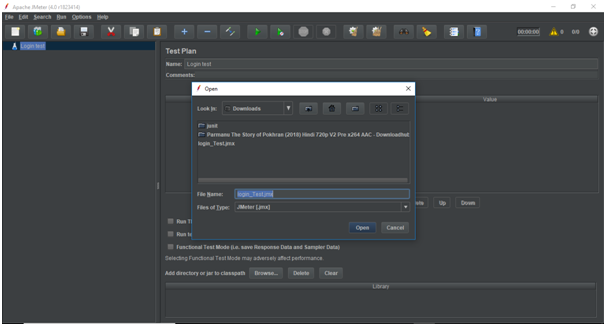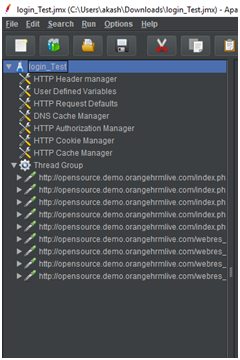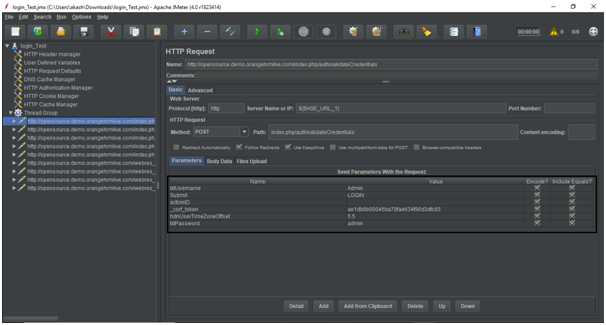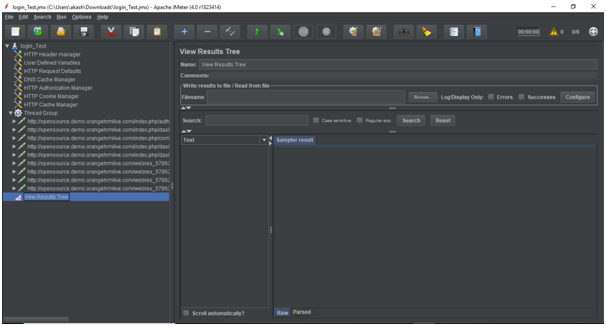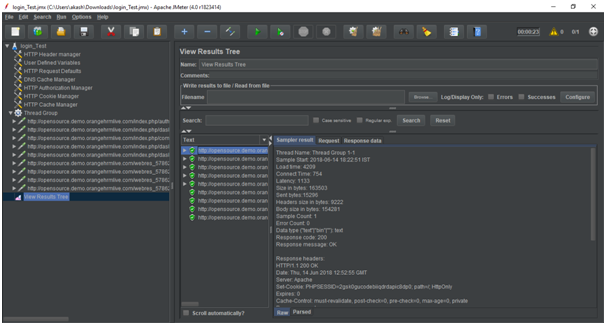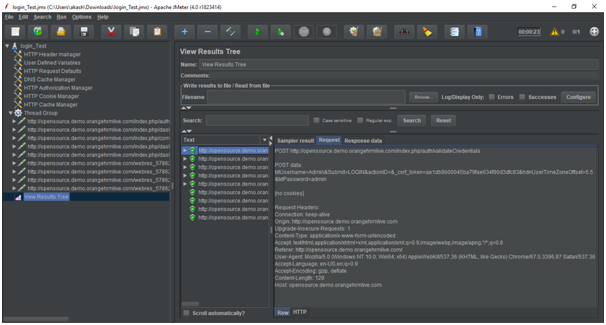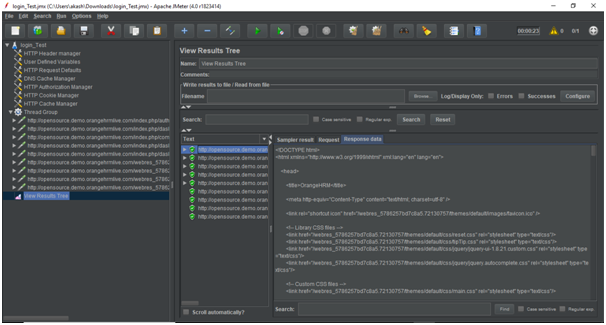录制登录测试
JMeter 记录登录测试
本节试图解释使用任何提供可靠登录页面和登录凭据的公开网站记录登录测试的确切步骤。
下图显示了当我们点击上述 URL 时将被引导的登录页面。
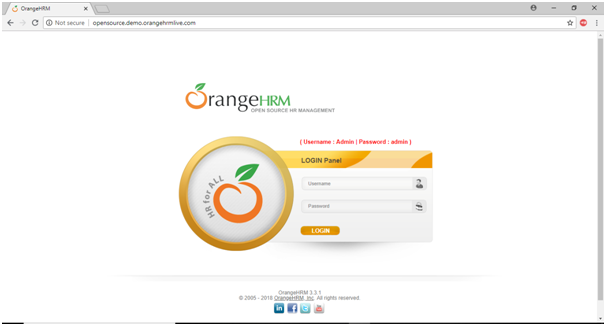
注意: BlazeMeter 的 Chrome 扩展程序会记录通过用户浏览器发出的所有 HTTP/S 请求,并创建一个 JMeter 脚本并自动将其上传到 BlazeMeter 的平台。在那里,可以通过单击执行脚本,或者用户可以选择在本地下载生成的 JMeter 脚本(.jmx 文件)。
按照以下步骤将 BlazeMeter 插件成功集成到您的 Chrome 浏览器中。
启动 Chrome。
转到网上商店并搜索 BlazeMeter。
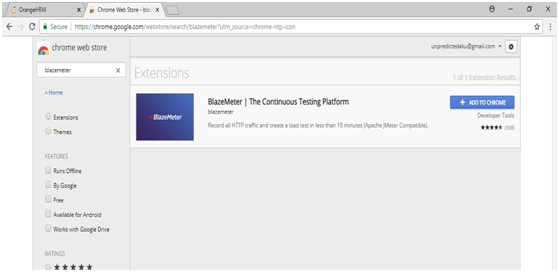 点击"添加到 Chrome"按钮。
在 BlazeMeter.com 上创建帐户,他们的记录器可以免费创建帐户。
C您将在工具栏上看到一个 Blazemeter 图标。
C单击该图标,它会显示记录器工具箱。
点击"添加到 Chrome"按钮。
在 BlazeMeter.com 上创建帐户,他们的记录器可以免费创建帐户。
C您将在工具栏上看到一个 Blazemeter 图标。
C单击该图标,它会显示记录器工具箱。
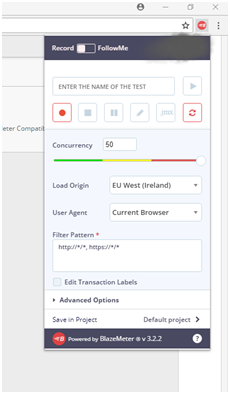
录制登录测试
现在,我们将使用 Blazemeter 插件记录我们的测试。
启动 Chrome 并点击 OrangeHRM 登录页面。
填写登录凭据。
点击工具栏菜单上的 Blazemeter 图标。
输入测试名称为"LOGIN_TEST"。
点击红色按钮开始重新编码。
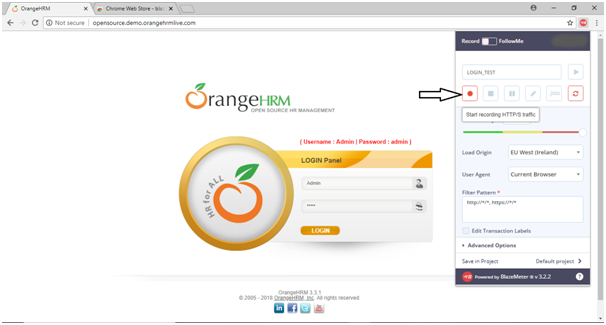 然后,点击登录按钮以登录网站。
登录后,单击停止录制按钮以停止进一步录制操作。
然后,点击登录按钮以登录网站。
登录后,单击停止录制按钮以停止进一步录制操作。
 现在,单击".jmx"按钮下载录制脚本的 .jmx 文件。
现在,单击".jmx"按钮下载录制脚本的 .jmx 文件。
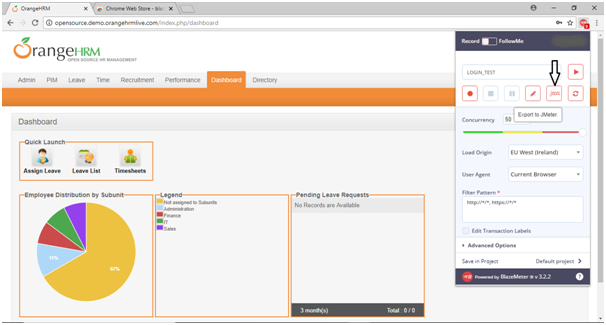
现在,我们将创建一个JMeter 中的测试计划并将下载的 .jmx 文件导入到我们的测试计划中。
创建 JMeter 测试计划
转到您的 JMeterbin 文件夹并双击 ApacheJMeter.jar 文件以启动 JMeter 界面。
单击"测试计划"节点。
将此测试计划节点重命名为登录测试。
转到"文件">"打开",选择下载的 login_Test.jmx 文件并单击"打开"。
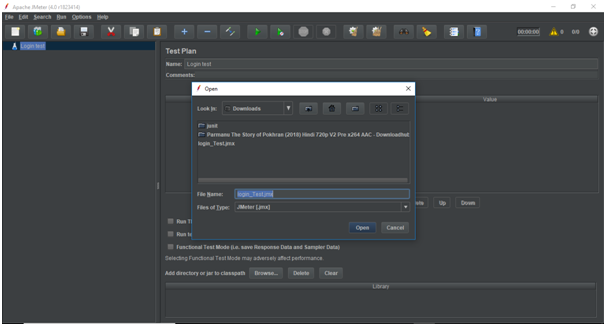
下图为目录导入login_Test.jmx文件后Login Test节点的结构。
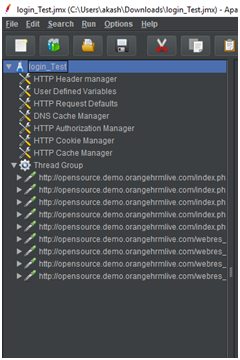
我们可以看到login_Test.jmx已经包含了Header manager、Cache Manager、sampler等所有必要的组件
点击线程组下的第一个sampler ,在这里您可以查看我们用于登录 OrangeHRM 网站的登录凭据。
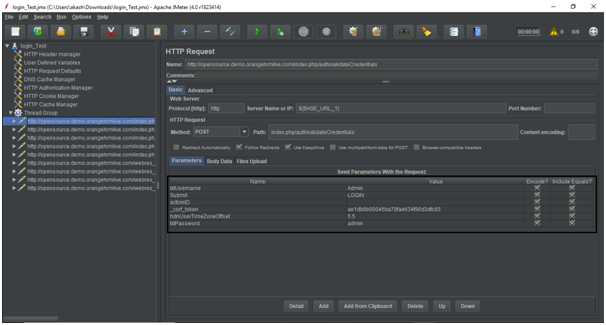
添加监听器
选择 login_Test 计划节点并右键单击所选项目。
将鼠标悬停在"添加"选项上,将显示元素列表。
选择侦听器 > 查看结果树选项。
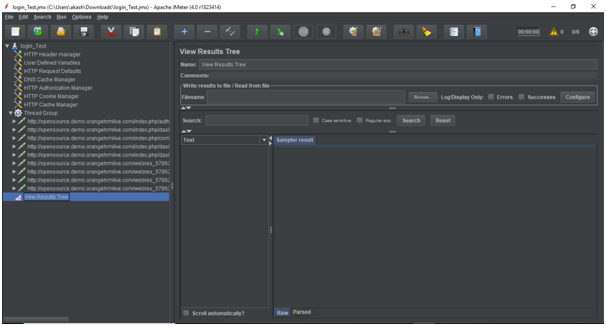 单击"运行">"开始"以执行测试计划。
单击"运行">"开始"以执行测试计划。
验证输出
在监听器中可以看到如下输出。